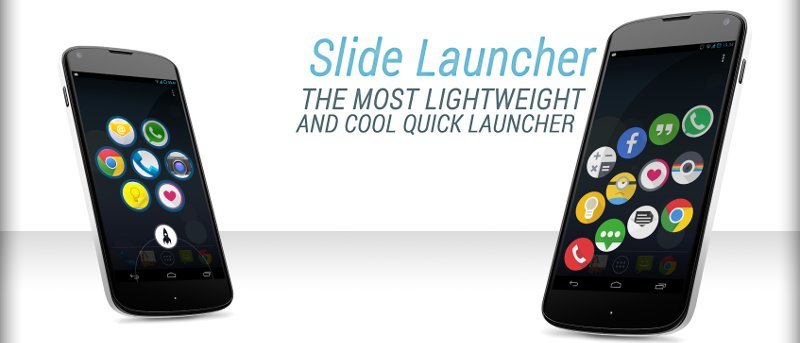В Android вы можете легко получить доступ к недавно открытым приложениям с помощью специальной кнопки «Недавние приложения», но если вы хотите открыть новое приложение, которое ранее не открывалось, вам придется выйдите из текущего приложения, перейдите на главный экран и откройте панель приложений, прежде чем вы сможете нажать, чтобы открыть приложение. Хотя существует несколько приложений, таких как Swapps, которые позволяют вам быстро получить доступ к панели приложений из любого места, большинство из них работают в фоновом режиме и разряжают батарею и ресурсы памяти.
В Android вы можете легко получить доступ к недавно открытым приложениям с помощью специальной кнопки «Недавние приложения», но если вы хотите открыть новое приложение, которое ранее не открывалось, вам придется выйдите из текущего приложения, перейдите на главный экран и откройте панель приложений, прежде чем вы сможете нажать, чтобы открыть приложение. Хотя существует несколько приложений, таких как Swapps, которые позволяют вам быстро получить доступ к панели приложений из любого места, большинство из них работают в фоновом режиме и разряжают батарею и ресурсы памяти.
Slide Launcher делает что-то необычное. Это приложение запуска, которое позволяет вам быстро получить доступ к вашим любимым или часто используемым приложениям, контактам или даже ярлыкам. Однако вместо того, чтобы работать в фоновом режиме в ожидании вашей команды, он привязывается к сочетанию клавиш и запускается только при запуске сочетания клавиш. Это означает, что он будет запускаться только тогда, когда это необходимо, и будет использовать почти 0% ОЗУ и заряда батареи.
Использование очень простое.
1. Установите Слайд-пусковая установка из Play Store.
2. После установки вы можете открыть Slide Launcher либо прямо из панели приложений, либо сдвинув вверх кнопку «Главная» (тот же ярлык, что и Google Now). При первом запуске вам будет предложен краткий обзор.
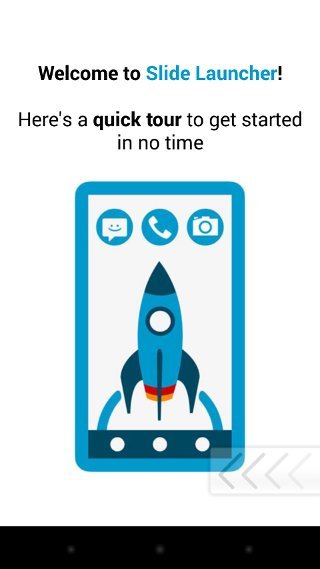
3. Вернувшись на экран запуска слайдов, нажмите значок (3 вертикальные точки) в правом верхнем углу. Затем вы можете нажать на значок «Карандаш», чтобы добавить приложения и ярлыки, или на значок «Настройки», чтобы получить доступ к настройкам.
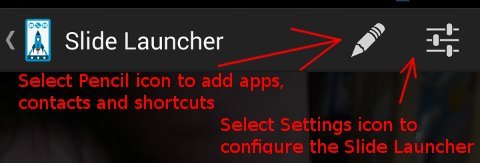
Когда вы нажмете на значок карандаша, появится большой знак «+». Нажмите на нее, и вы сможете выбрать приложение, контакт или ярлык.
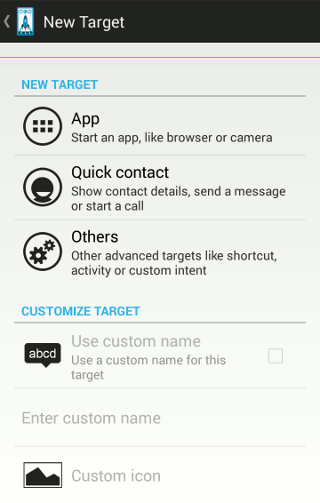
При добавлении контакта вы можете выбрать действие, связанное с этим контактом, например открыть сведения о контакте, отправить прямое сообщение или позвонить этому контакту напрямую.
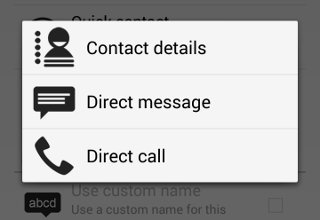
Аналогично для параметра «Другие» вы можете указать ярлык, действие или пользовательское намерение.
Вот что вы увидите, когда закончите добавлять все приложения и ярлыки.
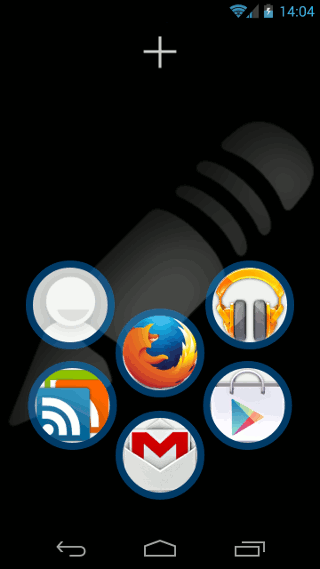
Настройки средства запуска слайдов
Вы можете настроить различные параметры, включая макет панели запуска, внешний вид, рамку и поведение. Макет по умолчанию — «Круг» (приложения располагаются по кругу), но вы можете изменить его на «Дуга», «Улей», «Сетка» или вертикальная полоса. И когда вы выберете каждый макет, он порекомендует вам оптимальный размер цели и расстояние. Конечно, вы можете настроить свои собственные настройки, а не принимать рекомендуемые настройки.
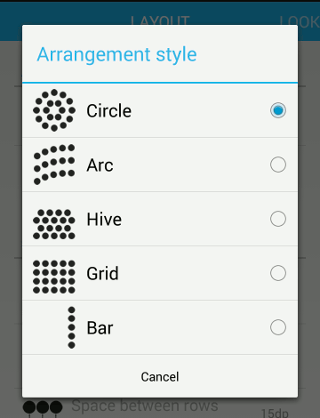
В разделе «Вид» можно изменить тему значков, а также фон панели запуска. Если вы любите настройку, здесь вы можете настроить тему по своему вкусу.
Заключение
Slide Launcher — хорошо продуманное приложение. Одним из ограничений является то, что он использует ярлык Google Now, что означает, что в большинстве случаев (если вы не используете пользовательские ПЗУ или Nexus 5 с новым средством запуска Google) вам придется отказаться от Google Now для средства запуска Slide. Я не часто использую Google Now, поэтому для меня это не является препятствием. С помощью этого приложения я теперь могу уменьшить размер главного экрана до одного и сделать его минимальным.
Будет ли вам интересно это приложение?